Anleitung: Lancom Router – Einrichtng des Internet über zweiten Router im gleichen Netz
Voraussetzung
- die Grundeinrichtung des Lancom ist abgeschlossen
Aufgabe
Wir möchten unseren Lancom Router hinter einem bereits vorhandenen Router nutzen, welcher sich im gleichen Netzwerk, wie unser Lancom befindet.
Für die Konfiguration des Lancom Routers nutze ich die von Lancom-Systems bereitgestellte Software Lanconfig: https://www.lancom-systems.de/downloads/ . Die Konfiguration kann alternativ auch über die Weboberfläche des Routers erfolgen.
Manuelle Einrichtung
Mit Hilfe von Lanconfig starten wir die Konfiguration des Lancom Routers. Hierzu klicken wir mit der rechten Maustaste auf den gewünschten Router und wählen „Konfigurieren“.
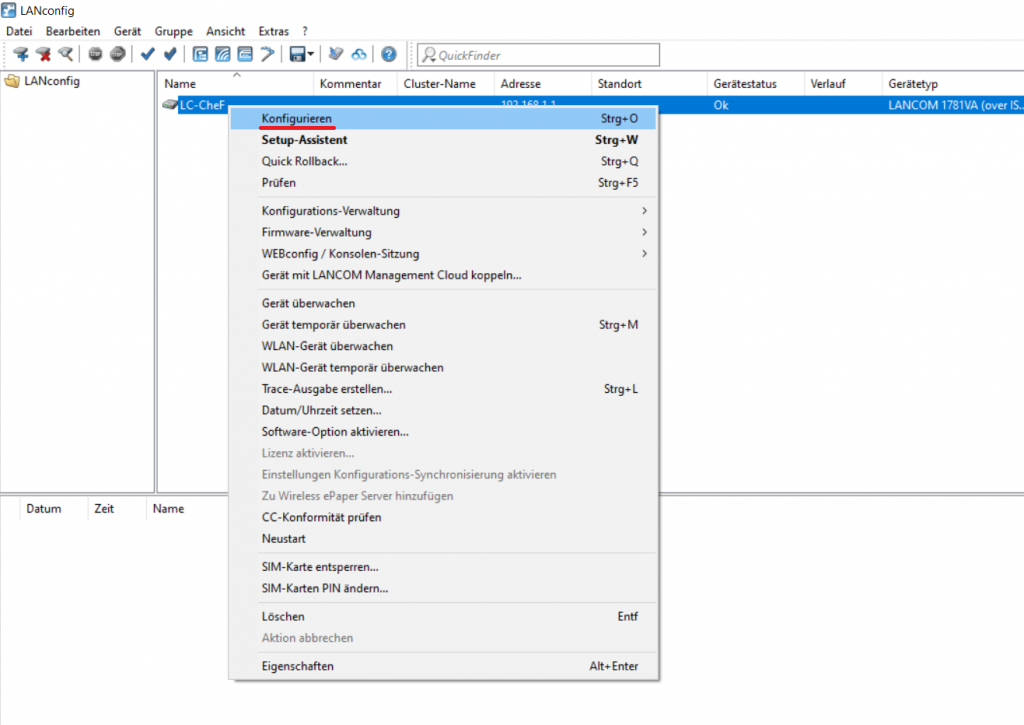
Anschließend werden gegebenenfalls die Anmeldedaten vom Lancom Router abgefragt. Der Benutzername kann, wenn kein zusätzlich angelegter Benutzer verwendet werden soll, freigelassen werden.
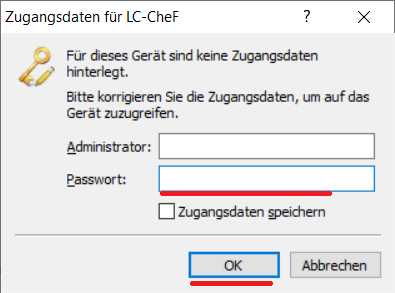
In der Konfiguration des Lancom Router ist im Menu „IP-Router“, im Untermenu „Routing“ die „IPv4-Routing-Tabelle…“ aufzurufen.
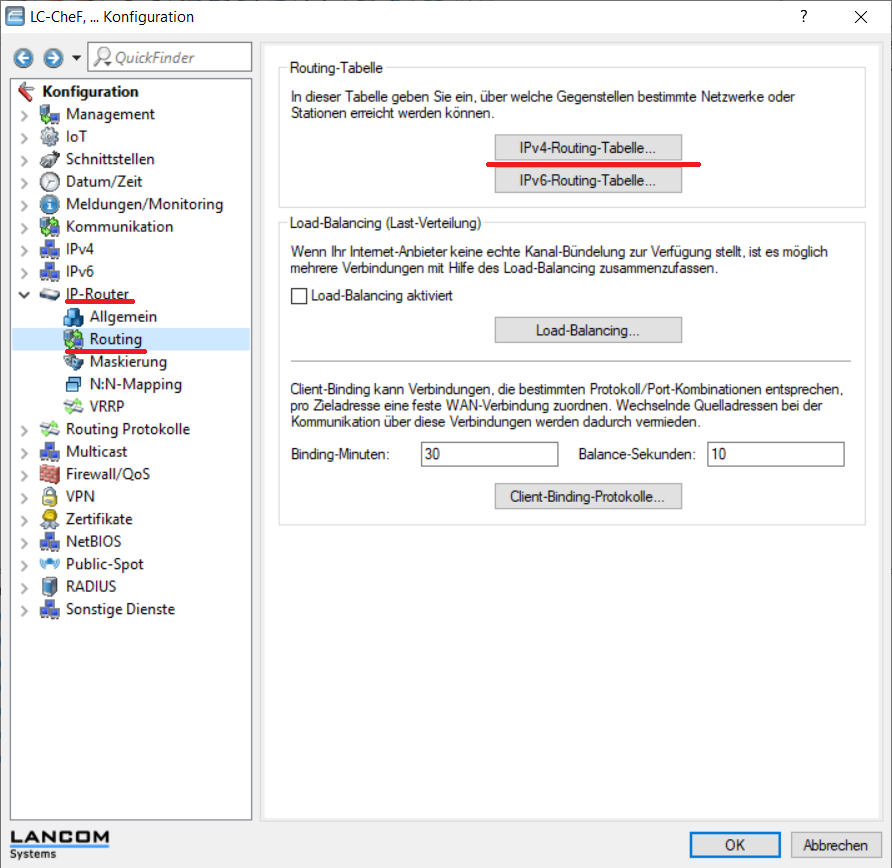
Es öffnet sich nun die Maske „IPv4-Routing-Tabelle“. In dieser müssen wir unseren Router, über welchen wir die Internetverbindung nutzen möchten, hinterlegen. In meinem Beispiel hat der zweite Router die IP 192.168.1.2 und befindet sich damit im gleichen Netz, wie mein Lancom Router (192.168.1.1). In dieser Maske müssen wir nun auf den Button „Hinzufügen“ klicken, um eine neue Route zu erstellen.
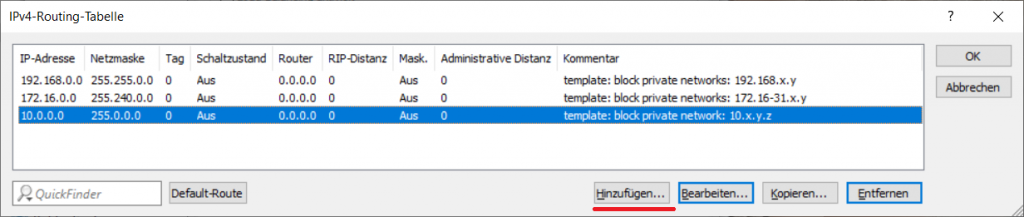
In dem nun geöffneten Fenster hinterlegen wir unsere Daten.
Als „IP-Adresse“ ist „255.255.255.255“ und als Netzmakse „0.0.0.0“ zu hinterlegen.
Im Feld „Router“ ist unser zweiter Router zu hinterlegen, über welchen wir ins Internet gehen. In meinem Falls ist es die „192.168.1.2“.
Wichtig ist das unter „IP-Maskierung“ di eOption „Intranet und DMZ maskieren (Standard)“ ausgewählt ist.
Anschließend kann dieser Routing Eintrag mit einem Klick auf „OK“ erstellt werden.
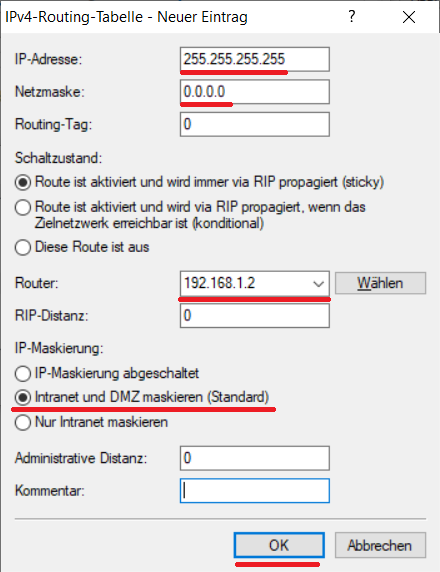
Die Routing-Tabelle sollte nun wie folgt aussehen.
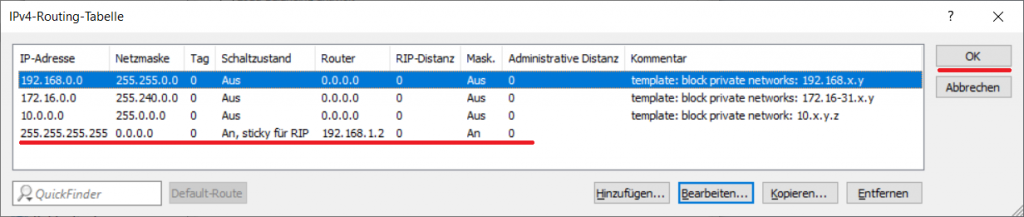
Um die Änderungen an der Routing-Tabelle zu übernehmen, muss auf „OK“ geklickt werden. Anschließend wird die Konfiguration mit einem Klick auf „OK“ zum Lancom Router übertragen.
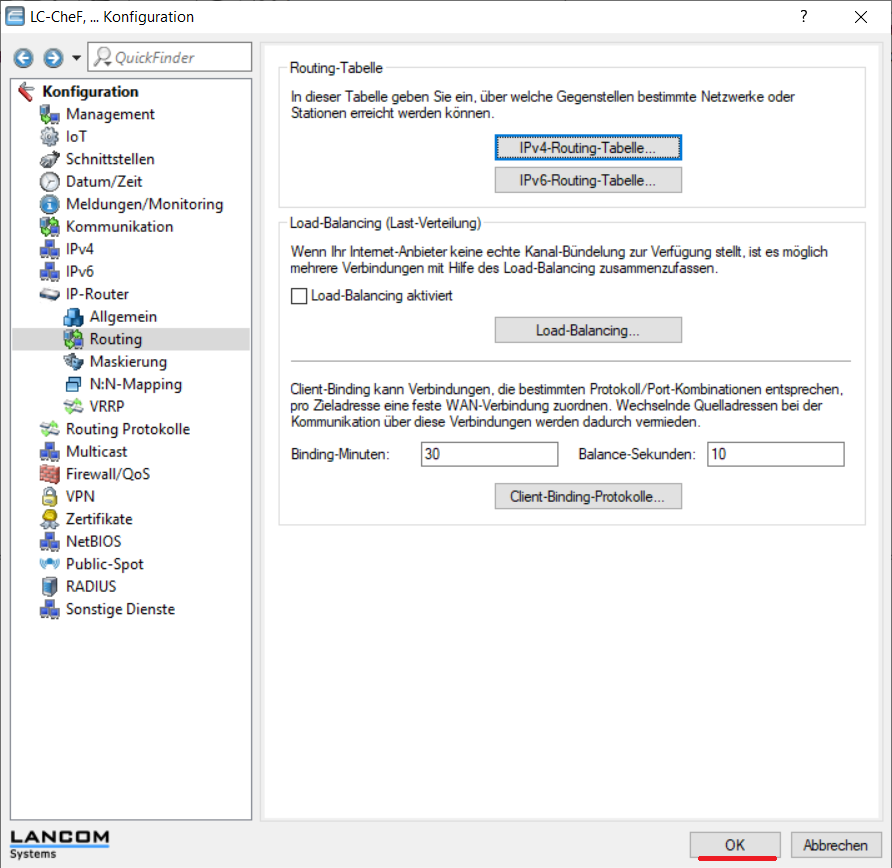
Nach dem Upload der Konfiguration in den Router, ist die Konfiguration abgeschlossen und die Route sollte sofort aktiv sein.
Weitere Anleitungen zum Thema Lancom findet ihr hier: https://chefs-kb.de/category/vpn/lancom
Wenn ich Dir weiterhelfen konnte, würde ich mich sehr freuen, wenn du eine Spende via Paypal hier lassen könntest, oder mir einen Kaffee über ko-fi.com ausgeben würdest.Dir weiterhelfen konnte, würde ich mich sehr freuen, wenn du mir einen Kaffee ausgeben würdest.